Cómo programar una reunión de Skype

Aprenda a programar reuniones efectivas en Skype Empresarial desde Outlook o la aplicación de Skype. Siga nuestros sencillos pasos para una mejor colaboración.
Te encantará el controlador de relleno en Excel. El controlador de relleno es una forma rápida de copiar el contenido de una celda a otras celdas con un solo clic y arrastrar.
La celda activa siempre tiene un pequeño cuadro cuadrado en el lado inferior derecho de su borde. Ese es el asa de llenado. Cuando mueve el puntero del mouse sobre el controlador de relleno, el puntero del mouse cambia de forma. Si hace clic y mantiene presionado el botón del mouse, puede arrastrar hacia arriba, hacia abajo o sobre otras celdas. Cuando suelta el botón del mouse, el contenido de la celda activa se copia automáticamente en las celdas sobre las que arrastró.
Una imagen vale más que mil palabras, así que eche un vistazo a la siguiente figura, que muestra una hoja de trabajo que agrega algunos números. La celda E4 tiene esta fórmula: = B4 + C4 + D4. Esta fórmula debe colocarse en las celdas E5 a E15. Mire de cerca la celda E4. El puntero del mouse está sobre el controlador de relleno y ha cambiado a lo que parece un pequeño signo más negro.
Puede usar el controlador de relleno para arrastrar esa fórmula a las otras celdas. Hacer clic y mantener presionado el botón izquierdo del mouse y luego arrastrar hacia abajo hasta E15 funciona.
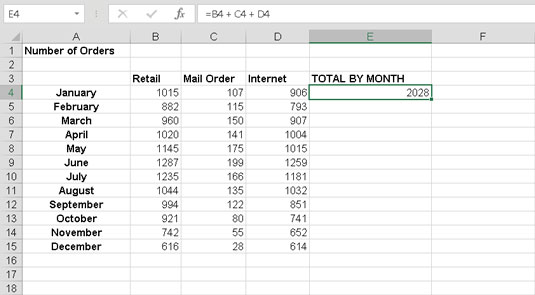
Preparándose para arrastrar la fórmula hacia abajo.
La siguiente figura muestra cómo se ve la hoja de trabajo después de que se usa el controlador de relleno para obtener la fórmula en todas las celdas. Este es un ahorro de tiempo real. Además, puede ver que la fórmula en cada celda de la columna E hace referencia correctamente a las celdas a su izquierda. Esta es la intención de utilizar referencias relativas. Por ejemplo, la fórmula en la celda E15 terminó con esta fórmula: = B15 + C15 + D15.
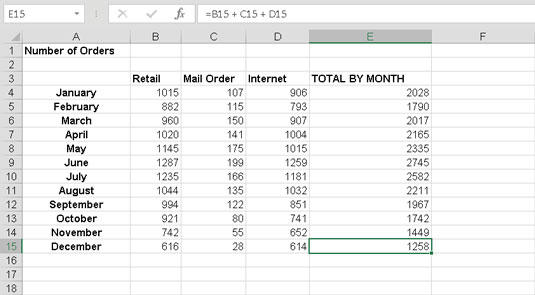
Rellenar celdas con una fórmula utilizando el controlador de relleno.
Aprenda a programar reuniones efectivas en Skype Empresarial desde Outlook o la aplicación de Skype. Siga nuestros sencillos pasos para una mejor colaboración.
Aprende a usar la función de Pegado Especial en Excel 2016 para optimizar la forma en que insertas datos en tus hojas de cálculo. Controla qué información se pega y realiza operaciones matemáticas simples con facilidad.
Descubre las funciones de Excel para convertir entre binario, octal, decimal y hexadecimal con esta tabla informativa y consejos útiles para optimizar tu trabajo.
Completa guía sobre cómo instalar y activar el complemento de Power Query en Excel 2010 y 2013, y su uso en Excel 2016. Aprende a gestionar datos de manera efectiva en Excel.
Aprende a modificar y editar bases de datos en Access 2019, incluyendo cómo nombrar campos, agregar y eliminar campos, y definir tipos de datos. ¡Optimiza tu trabajo con Access!
El comando Ir a en Word 2016 es una herramienta poderosa para navegar rápidamente a una página específica o a elementos dentro del documento. Aprende a optimizar tu flujo de trabajo con este práctico comando.
Aprende cómo resaltar fechas de fin de semana en Excel utilizando formato condicional para mejorar la gestión de tus datos de programación.
Aprenda a insertar un hipervínculo "mailto" en Excel 2010 para crear correos electrónicos de manera simple y eficiente.
Aprenda a utilizar las opciones de pegado y Pegado especial en Word 2007 para manejar eficazmente bloques de texto. Optimizando su formato y presentación.
Descubre cómo modificar un gráfico SmartArt en PowerPoint incluyendo cambios de diseño, estructura y texto. Mejora tus presentaciones con estos consejos SEO.







